如何在Excel中使用Rank函数
 发布于2024-10-24 阅读(0)
发布于2024-10-24 阅读(0)
扫一扫,手机访问
有很多朋友还不知道excel中rank函数怎么用,所以下面小编就讲解了excel中rank函数的使用方法,有需要的小伙伴赶紧来看一下吧,相信对大家一定会有所帮助哦。
第一步:打开需要排序的Excel文件(如图所示)。
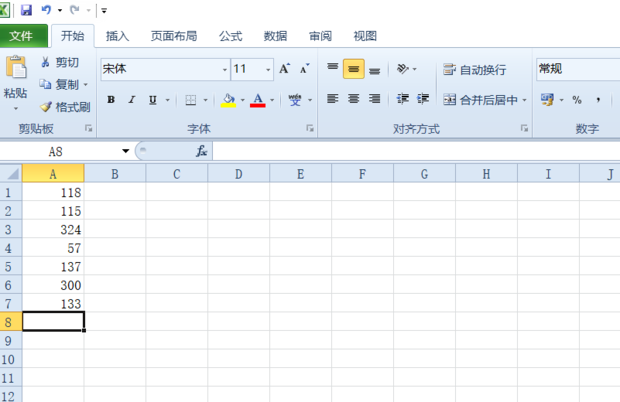
第二步:在单元格B2中输入“=RANK(A1,A1:A7)”,然后按回车键或点击确认按钮。这将指定要在函数中使用的区间,从而获得该单元格在范围内的排名情况(参考图示)。
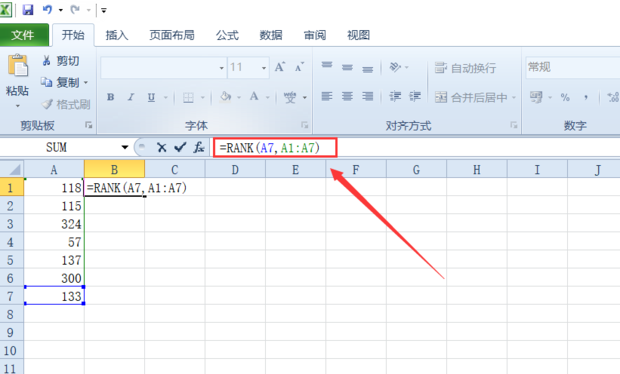
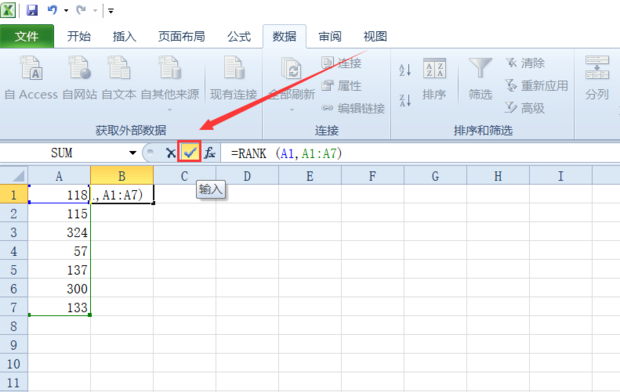
第三步:如需要下拉函数取值,需要在函数“=RANK(A1,A1:A7)”的“A1:A7”中加入绝对引用符号,此时使用填充公式的时候,往下填充,下一条公式会自动变成A2,如果往右会自动变成B1(如图所示)。
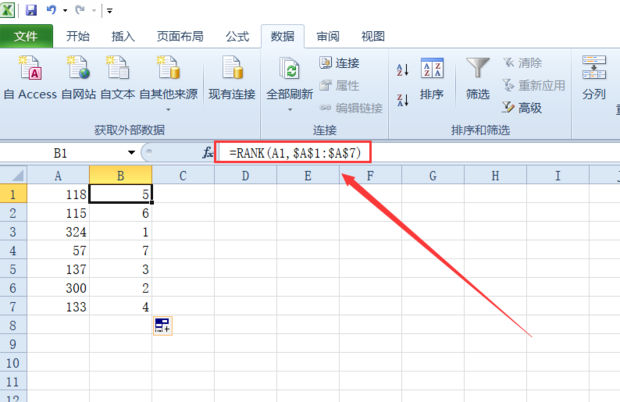
第四步:最后下拉函数,即可得到所有排名(如图所示)。
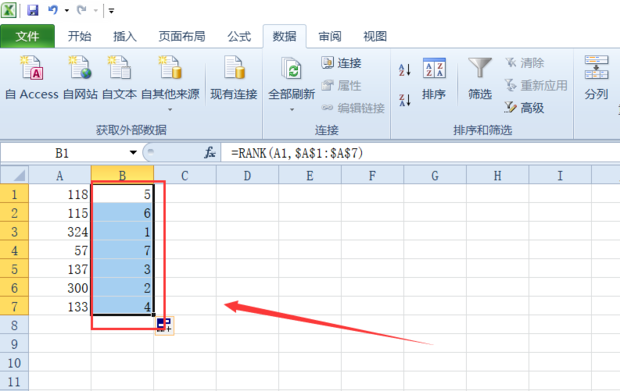
上面就是小编为大家带来的excel数据验证怎么用的全部内容,希望对大家能够有所帮助哦。
本文转载于:https://www.pcsoft.com.cn/article/60257.html 如有侵犯,请联系admin@zhengruan.com删除
上一篇:倍速课堂在哪背诵课文
产品推荐
-

售后无忧
立即购买>- DAEMON Tools Lite 10【序列号终身授权 + 中文版 + Win】
-
¥150.00
office旗舰店
-

售后无忧
立即购买>- DAEMON Tools Ultra 5【序列号终身授权 + 中文版 + Win】
-
¥198.00
office旗舰店
-

售后无忧
立即购买>- DAEMON Tools Pro 8【序列号终身授权 + 中文版 + Win】
-
¥189.00
office旗舰店
-

售后无忧
立即购买>- CorelDRAW X8 简体中文【标准版 + Win】
-
¥1788.00
office旗舰店
-
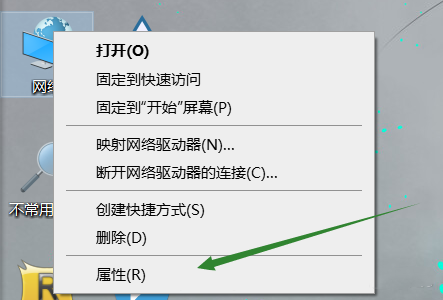 正版软件
正版软件
- 百度网盘pc客户端二维码加载失败的完美解决办法
- 百度网盘支持多端登录,同步消息非常快,但是有用户反映自己在登录百度网盘pc客户端时,二维码扫不出来了,这是怎么回事?针对这一问题,小编找遍了全网,终于为大家找到了解决的办法,快来试试吧。 解决教程如下: 找到IE浏览器,桌面上找不到的可以WIN+S打开搜索输入ie; 打开之后进入internet选项——>高级——>重置; 如果还是不行的话,需要进行的操作是: 进入网络共享中心——>internet选项&
- 6分钟前 二维码 百度网盘 0
-
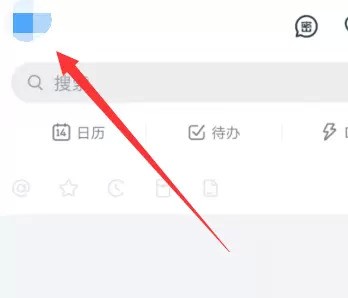 正版软件
正版软件
- 钉钉设置不允许通过手机号添加我的方法分享
- 1、打开钉钉之后点击一下头像。2、弹出的选项栏选择打开设置。3、在设置界面点击一下隐私。
- 16分钟前 钉钉 手机号 0
-
 正版软件
正版软件
- 小米小爱同学怎么改名字
- 在这个智能化的时代,手机中的语音助手已经成为了我们日常生活中的得力助手,大家耳熟能详的手机智能AI名字数不胜数。而小米手机中的小爱同学,虽然出现时间稍晚,但凭借其不断的发展和完善,已经成为了众多米粉心中的全能小助手。那么很多时候我们想给唤醒小爱同学的名称换上我们自己想要给他的爱称增添个性化究竟行不行呢,本站小编带来这篇教程攻略就将为大家带来详细攻略步骤介绍,希望能帮助到各位有需要的小伙伴们!一、打开小爱同学要在小米手机上打开小爱同学,可以从系统工具文件夹中找到它。许多小米手机预装的应用程序都会在这个文件夹
- 31分钟前 改名字 小米小爱 0
-
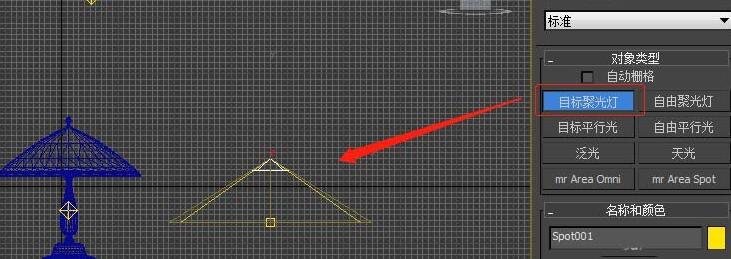 正版软件
正版软件
- 3Ds MAX创建体积光效果的详细教程
- 1、体积光是在灯光的基础上添加的一种效果;首先在场景中要创建一盏灯光,下面为聚光灯为例,点击【创建】-【灯光】-【标准】-【目标聚光灯】,在场景中创建(如图);创建后可以把灯光移动对齐到物质场景中去或等后面步骤完成后再移动到物质场景中去都可以。2、构画后点击其灯光,在它的修改器中可以对其进行参数修改(要对近距与远距衰减进行一等量的设置,不然后续的体积光会无限延伸,除非有遮挡物);找到修改列表下方的【大气与效果】一栏,点击【添加】,选择【体积光】,点击确定。3、确定后,修改器的【大气与效果】一栏内就有了【体
- 46分钟前 0
-
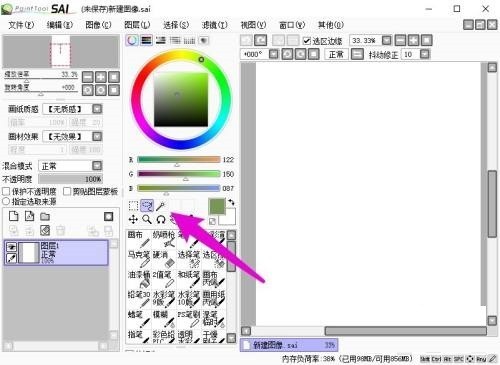 正版软件
正版软件
- sai油漆桶工具怎么使用_sai油漆桶工具使用方法
- 1、首先新建空白画布,选择套索工具。2、然后在画布中框选一个区域。3、接着在色盘上吸取颜色,点击油漆桶。4、最后可以看到框选区域被填充颜色了。
- 1小时前 18:10 0
相关推荐
热门关注
-

- Xshell 6 简体中文
- ¥899.00-¥1149.00
-

- DaVinci Resolve Studio 16 简体中文
- ¥2550.00-¥2550.00
-

- Camtasia 2019 简体中文
- ¥689.00-¥689.00
-

- Luminar 3 简体中文
- ¥288.00-¥288.00
-

- Apowersoft 录屏王 简体中文
- ¥129.00-¥339.00








